Агуулгын хүснэгт
Заримдаа видеог засварлахад мессежийг үнэхээр хүргэхийн тулд бага зэрэг тайлбар хийх шаардлагатай байдаг. Мөн дэлгэц дээрх текстийг арилжааны ажил, баримтат кино, боловсролын хөтөлбөрт ашигладаг. Энэ нь үзэгчид видеонд бүрэн оролцоход шаардлагатай бүх зүйлтэй байх баталгаа болдог.
Аз болоход, DaVinci Resolve дахь Текст хэрэглүүрийг ашиглан текст нэмэх нь маш энгийн бөгөөд хийхэд хялбар .
Намайг Натан Менсер гэдэг. Би зохиолч, кино найруулагч, тайзны жүжигчин хүн. Би тайзан дээр, зураг авалтанд эсвэл зохиол бичихгүй байхдаа видео засварлаж байна. Зургаан жилийн турш видео засварлах нь миний хүсэл сонирхол байсан тул би текст хэрэгслийг олон мянган удаа ашигласан.
Энэ нийтлэлд би DaVinci Resolve дээрх видеондоо текст нэмэх хэд хэдэн аргыг харуулах болно.
Арга 1: Засварлах хуудаснаас гарчиг нэмэх
Энэ арга нь урьдчилан форматласан болон хөдөлгөөнт текст авах гайхалтай арга юм.
Алхам 1: Програмыг нээнэ үү. Ачаалсны дараа та дэлгэцийн доод хэсэгт хэд хэдэн тэмдэгтүүдийг харах болно. Дүрс болгон дээр хулганыг гүйлгэн Засах сонголтыг сонгоно уу. Энэ нь Засварлах хуудсыг нээнэ.
Алхам 2: Засварлах хуудаснаас Эффект -ийг сонгоно. Хэрэгслийн хайрцаг унадаг цэсийг товшино уу. Энэ нь "Видео шилжилт" болон "Үйлдвэрлэгч" гэх мэт хэд хэдэн сонголтуудыг нээх болно. Гарчиг -г сонгоно уу. Таны дэлгэц дараах байдалтай байх ёстой:
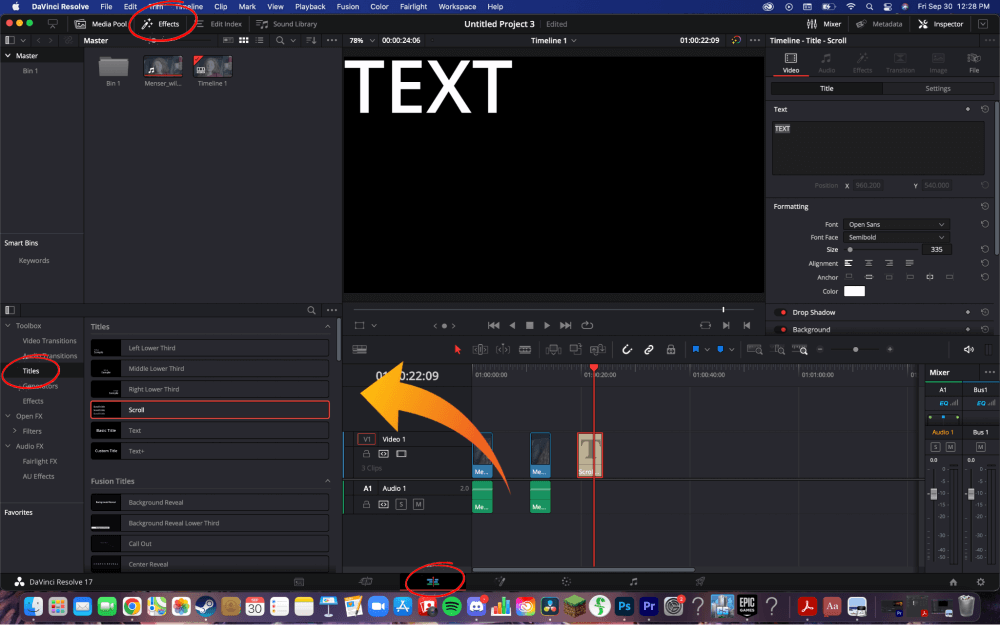
Алхам 3: "Гарчиг" цэс рүү шилжсэний дараа цөөн хэдэн сонголт гарч ирнэ.баруун талд. Та "Зүүн доод гурав" гэх мэт өөр өөр байршлыг сонгох боломжтой, эсвэл зүгээр л "Текст"-ийг сонгоод видео дэлгэц дээр шаардлагатай бол байрлуулж болно.
Та мөн он цагийн хэлхээсийг ашиглан текстийн үргэлжлэх хугацааг өөрчлөх боломжтой. Текстийг уртасгах эсвэл жижигрүүлснээр та текстийн хайрцаг аль хүрээн дээр гарч ирэхийг өөрчлөх боломжтой.
Алхам 4: Текстийг зөв байрлуулсны дараа өнгө, фонт, хэмжээг өөрчлөх арга бий. Таны хайж буй гоо зүйд нийцээрэй. Баруун дээд буланд байгаа "Хянагч" дээр дарна уу. Энэ нь дэлгэцийн баруун талд том цэсийг нээж, текстийг хүссэн хэлбэрээр өөрчлөх болно.
Арга 2: Зүссэн хуудаснаас текст нэмэх
Таслах хуудас руу очихын тулд хулганаа аваач. Дэлгэцийн доод талд байгаа тэмдэгтүүдийн дээгүүр товшоод Таслах гэсэн сонголт дээр дарна уу.
Дэлгэцийн зүүн талын дээд талд цэсний мөр байх болно. Гарчиг -г сонгоно уу. Энэ нь таныг текстийн олон сонголт руу чиглүүлэх болно.
Үндсэн текст нэмэхийн тулд Текст -г сонгоно уу. "Текст+" нь сонголт боловч илүү ур чадвар шаарддаг бөгөөд өөр, тусдаа зааварчилгааг шаарддаг. Текст нүдийг цагийн хэлхээс рүү чирнэ үү.
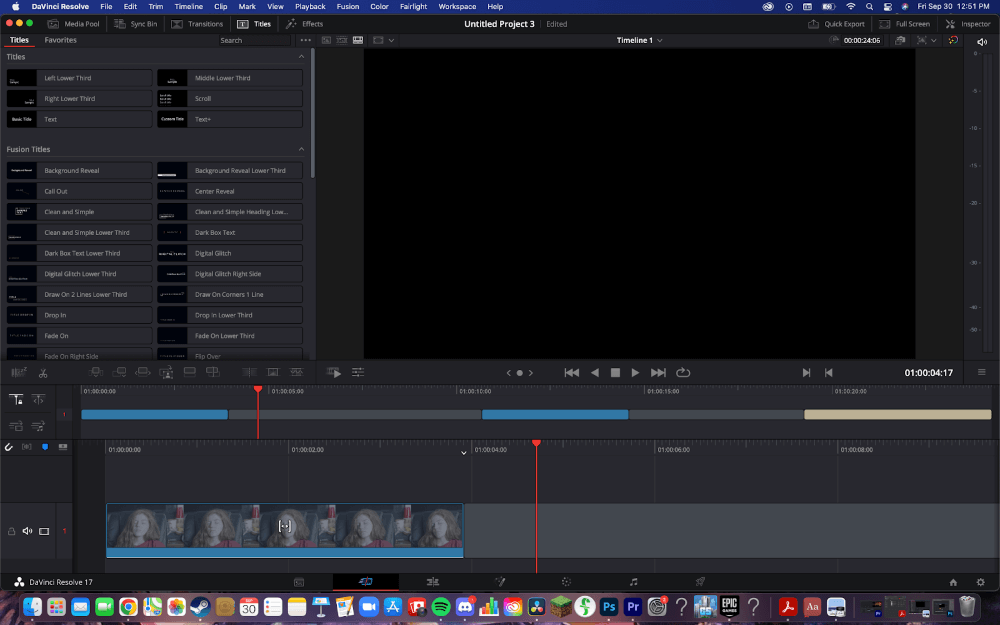
Текстийн талбар нь он цагийн хэлхээс дээр тусдаа элемент болж харагдах тул та төгсгөлийг чирж урт, богино болгож болно. зүүн ба баруун талын хайрцаг. Хайрцаг нь урт байх тусам таны дууссан төсөлд илүү их хугацаа гарч ирнэ. Та мөн хайрцгийг бүхэлд нь сонгоод зүүн тийш татах боломжтойон цагийн хэлхээс дээр байрлуулахын тулд зөв.
Текстийг видеон дээр зөв байрлуулахын тулд хайрцгийг шаардлагатай газар чирнэ үү. Та мөн текстийн хайрцгийн буланг дээш доош чирж хэмжээг өөрчилж болно.
Бодит текстийг өөрчлөхийн тулд дэлгэцийн баруун дээд буланд очиж "Inspector" хэрэгслийг нээнэ үү. Энэ нь дэлгэцийн баруун талд үсгийн хэмжээ, өнгө, үсгийн хоорондын зай болон бусад зүйлийг өөрчлөх боломжтой цэсийг нээх болно.
Дүгнэлт
Видео дээрээ текст нэмэх нь мессежээ хүргэх эсвэл сайжруулах энгийн арга бөгөөд үүнийг DaVinci Resolve-д хэдхэн секундын дотор хийх боломжтой.
Та текст нэмэхдээ фонт, өнгө зэргийг анхаарч үзэх хэрэгтэй гэдгийг санаарай. Таны сонгосон " гарчиг "-аас хамааран эдгээр нь өөр өөр байж болно.
Цаг гарган нийтлэлийг уншсанд баярлалаа; Энэ нь танд видео засварлах аялалд тань тусалсан гэж найдаж байна. Сэтгэгдэл үлдээж, дараа нь ямар кино бүтээх, жүжиглэх, засварлах талаар сонсохыг хүсч байгаагаа мэдэгдээрэй. Мөн шүүмжлэлтэй санал хүсэлтийг үргэлж үнэлдэг.

